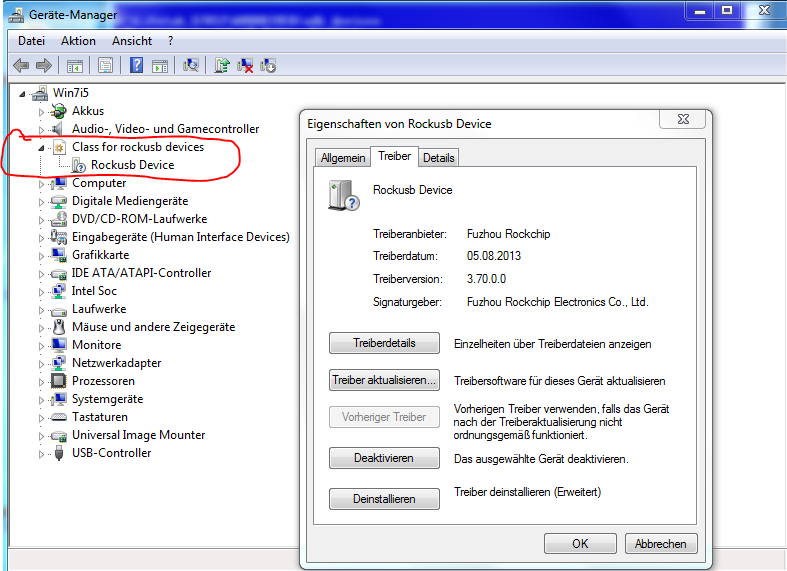- Community
- :
- Deutsch
- :
- Diskussionsforum
- :
- Computer / Netzwerk
- :
- Tablet
- :
- Re: Netflix und P9702 Medion Tablet (Android 7.1.2...
- Subscribe to RSS Feed
- Mark Topic as New
- Mark Topic as Read
- Float this Topic for Current User
- Bookmark
- Subscribe
- Mute
- Printer Friendly Page
Netflix und P9702 Medion Tablet (Android 7.1.2)
- Mark as New
- Bookmark
- Subscribe
- Mute
- Subscribe to RSS Feed
- Permalink
- Report Inappropriate Content
28.06.2018 20:05
28.06.2018 20:05
Netflix und P9702 Medion Tablet (Android 7.1.2)
Guten Abend,
ich habe ein P9702 Medion Tablet (Android 7.1.2).
Netflix kann ich nicht starten (bzw. mich nicht einloggen). Auf meinem Laptop und auf dem Fernseher läuft es.
An den Log-In-Daten kann es also nicht liegen.
Ich war schon zweimal im Netflix-Chat. Die dort sagen, dass das an den Mediongeräten im allgemeinen liegen und dass Medion das einfach nicht in den Griff kriegen soll. Bei Netflix sei man auch ratlos.
Ich habe schon eine ältere Netflixversion (5.0**** und 5.8****) installiert. Also ohne Erfolg.
Es liegt wohl tatsächlich am Tablet. ein Werksreset würde ich ungern durchführen, da ich das Ding erst mühsam nach meinen Bedürfnissen eingerichtet habe. :o(
Kann jemand helfen?
Liebe Grüße
- Mark as New
- Bookmark
- Subscribe
- Mute
- Subscribe to RSS Feed
- Permalink
- Report Inappropriate Content
18.07.2018 11:09 - edited 19.07.2018 10:15
18.07.2018 11:09 - edited 19.07.2018 10:15
Bist Du im letzten Bild wirklich im Bootloader-Modus? Ist der Bildschirm total leer oder steht unten in einer Ecke vielleicht mit kleiner weisser Schrift " =>FASTBOOT mode..." ? Was passiert wenn Du adb reboot-bootloader auslöst, geht das ohne Meldung oder Fehler-Meldung?
Vielleicht brauchst Du eine neuere Version von adb und fastboot, kann ich Dir bereitstellen. Ich habe leider das P9702 nicht mehr, daher kann ich es nicht exakt nachstellen. Ich mache die Bilder mit einem anderen Rockchip-Tablet.
Der eigentlich beste Weg aber wäre du startest das Tab mit der Tastenkombi aus der Anleitung.
Hattest Du vorher Version 6.1 drauf muss das USB-Kabel ab und eine sdcard rausgenommen sein.
Hattest Du vorher Version 7.1 drauf, muss das USB-Kabel eingesteckt und sdcard raus sein vor der Tasten-Kombi. ( Kann auch gut sein das beide Methoden mit beiden vorher installierten Versionen funktionieren; den Unterschied macht die anliegende Spannungsversorgung über USB bei Version 7.1. )
Den Weg über ADB habe ich ja nur empfohlen nachdem es anfangs mit der Tastenkombi bei Dir keine Verbindung zum Android-Tool gab. Wenn das Tab zum Starten des Bootloaders angeschlossen wird ist, ist es dafür egal ob am PC oder Ladegerät angesteckt, musst Du abwarten bis der grüne Andoid-Robot und das Akku-Symbol ausgegangen sind, bevor Du die Tastenkombination benutzt.
Dann erst die Tastenkombi starten, dabei zuerst die Lautstärke Plus-Taste eindrücken / halten und dann erst sofort hinterher die Powertaste drücken und beide Tasten für ca 10 Sekunden eingedrückt halten. Dann sollte nichts auf dem Schirm angezeigt werden, sondern nur der dunkle leere Bildschirm kommen, sodass man denken könne das Tab sei ausgeschaltet.
Die USB-Einstellungen am Tablet hast du auf MTP oder Dateien Übertragen eingestellt und USB-Debugging in den Entwickleroptionen aktiviert? (Das ist aber nur für den Zugriff über ADB erforderlich, und spielt wenn Du ADB nicht benutzt und direkt in den Bootloader gestartet bist keine Rolle).
Dann sollte es im Geräte-Manager so aussehen, also die Kategorie "Class for rockusb devices" angezeigt werden:
Mit welchem Befehl bist Du in den Bootloader gegangen -> adb reboot-bootloader mit Bindestrich? Was passiert dann?
Der Reboot direkt in den dunklen Bildschirm? Da sollte zwischendurch kein grüner Android Robot, keine Medion- oder Lifetab-Schrift erscheinen, sondern direkt der dunkle leere Bildschirm, so dass man glauben könnte das Tab sei ausgeschaltet.
Ich kann wg. des Eintrages in deinem GM nicht glauben, dass das Tab im Bootloadermodus ist. " Wie gesagt auch das flashtool erkennt das Gerät, jedoch wird im flashtool nicht "found one loader device' gemeldet sondern "found one ADB device'! " So hast Du im vorigen
Post 28 geschrieben.
Versuche lieber nochmal das Tablet ausgeschaltet über die in der PDF-Anleitung beschriebene Tasten-Kombi zu starten, wie ich es oben schon genauer geschildert habe. Abwarten mit der Tastenkombi bis das Akku-Symbol aus ist.
Klick mal im GM doppelt auf Andoid ADB Interface, gehe im Fenster zum Karteireiter Details -> Im Feld Eigenschaft -> Hardware-IDs einstellen und mit Copy&Paste den Eintrag hier posten; und dann dasselbe wenn das Tab regulär ins Android gebootet ist.
Hast Du einen Linux-Rechner, oder eine Live-CD? Daran angeschlossen kannst du mit lsusb auch die USB-Ports und die Hardware IDs abfragen.
Was du versuchen kannst ist, aber nur wenn das Tab wirklich im Bootloader ist, den Treiber des "Android ADB Interface" zu ändern/aktualisieren mit dem RK_DriverAssitant mit der Treiber Version 3.7. Erst entpacken, es funktioniert damit bei mir auf meinem Win 7 Lap.
Treiber Neuinstallation aus dem Verzeichnis X: \....\ RK_DriverAssitant \ Driver\ über den Geräte Manager
-> Treiber aktualisieren -> Auf dem Computer nach Treibersoftware suchen -> Häkchen bei Unterordner einbeziehen setzen -> den Pfad zum entpacktem Verzeichnis eintragen ->
X:\ RKDriverAssistant \ Driver \ x64 od. x86) \ Win7 \ rockusb.inf angeben und drüber zu installieren. Das ist die Version 3.7.
-> ins Feld Weiter klcken
Wenn Windows sagt Treiber sei älter trotzdem installieren. Wenn es nicht geht da nicht kompatibel
-> in der Maske wo Du den Pfad eingegeben hast den unteren Abschnitt
-> "Aus einer Liste von Gerätetreibern auf dem Computer auswählen" klicken, dann sollte in der nächsten Maske eine Auswahl kommen, da gibst Du in das Pfad Fenster wieder diesen Pfad ein ->
-> x:\....\RK_DriverAssitant \ Driver \ x64 od. x86 \ win7\ rockusb.inf
Aber wenn das Tab nicht richtig im Bootloader ist würden sich die rockusb-Treiber nicht installieren bzw zuordnen lassen.
Zur Sicherheit auch mal vor dem Entpacken des RKDriverAssistant.7z das Internet abschalten und die Antiviren-Software deaktivieren.
Manchmal kommt es je nach der AntiVirus-Software schon zur Blockade von Teilen des Treiberpaketes während des Entpackens.
Welche Version Android-Tool benutzt du? Beide können zumindest das Rockusb-Tab im Bootloader-Modus erkennen und mit "Found one LOADER Device" anzeigen. Aber zum Flashen musst du das zur jeweiligen Android-Version passende Android Tool nehmen.
Es gibt für das Flashen der Version 6. X die Tool-Vers. 2.33, und für Version 7.X die Vers. 2.41: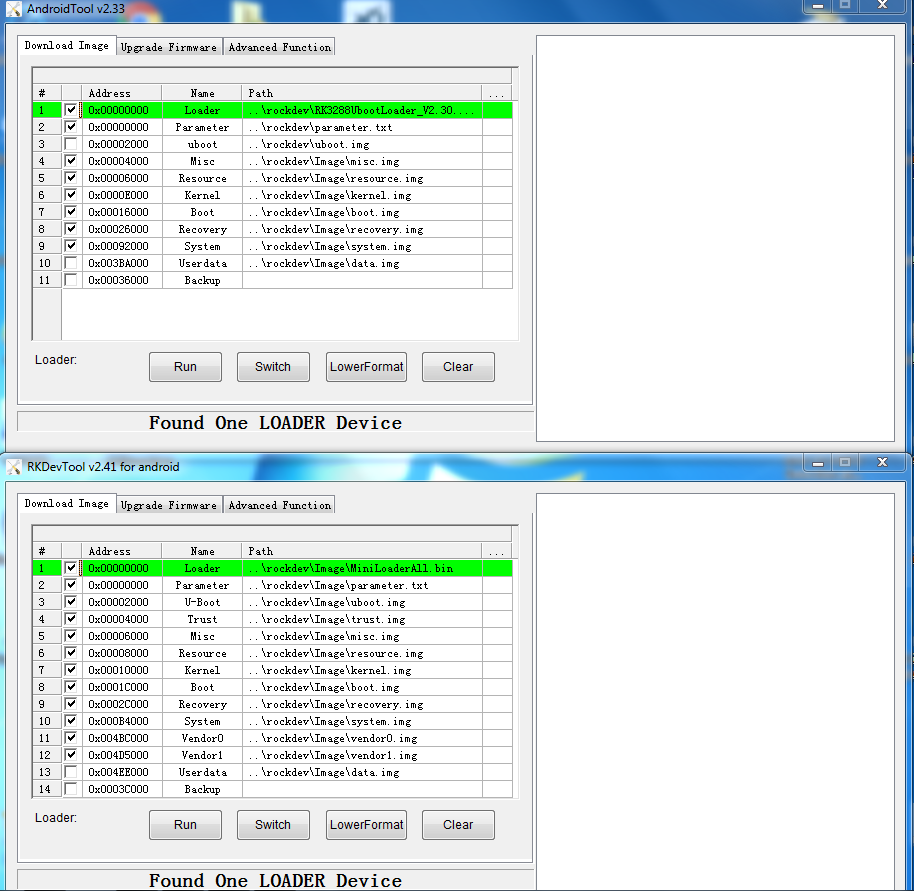
Tut mir leid wenn ich auch Selbstverständliches noch mal abgefragt habe, es ging darum möglichst viele Stolperstellen aufzuzählen
Gruss, daddle
- Mark as New
- Bookmark
- Subscribe
- Mute
- Subscribe to RSS Feed
- Permalink
- Report Inappropriate Content
18.07.2018 23:29
18.07.2018 23:29
Bist Du im letzten Bild wirklich im Bootloader-Modus? Ist der Bildschirm total leer oder steht unten in einer Ecke vielleicht mit kleiner weisser Schrift " =>FASTBOOT mode..." ? Was passiert wenn Du adb reboot-bootloader auslöst, geht das ohne Meldung oder Fehler-Meldung?
Vielleicht brauchst Du eine neuere Version von adb und fastboot, kann ich Dir bereitstellen. Ich habe leider das P9702 nicht mehr, daher kann ich es nicht exakt nachstellen. Ich mache die Bilder mit einem anderen Rockchip-Tablet.
Wenn ich "adb reboot-loader" eingebe wird das Tablet kurz schwarz und es erscheint nach ca einer sek. der "Medion" schriftzug. Eine Fehlermeldung erhalte ich nicht. Ich nehme auch gerne eine neuere Version. In deinem Bild des Minimal steht ebenfalls "fastboot devices" darauf reagiert das Tablet gar nicht und im Mininal erscheint nur eine neue Zeile.
"startest das Tab mit der Tastenkombi aus der Anleitung."
Gehe ich so vor erhalte ich das Boot-Menü wie in den Anleitungen
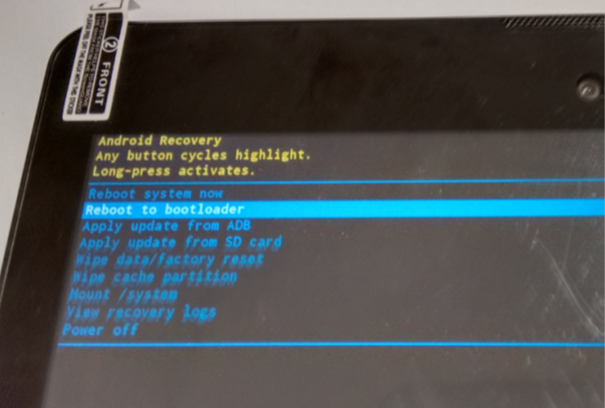
In diesem Modus versucht Windows einen GeräteTreiber zu installieren bekommt es aber nicht hin.
Weder im GM noch im Android Tool wird es erkannt.
"Die USB-Einstellungen am Tablet hast du auf MTP oder Dateien Übertragen eingestellt und USB-Debugging in den Entwickleroptionen aktiviert?" => JA hab ich
"Ich kann wg. des Eintrages in deinem GM nicht glauben dass das Tab im Bootloadermodus ist. Und wie bereits gefragt, gibt es keine kleine weisse FASTBOOT... Schrift in einer unteren Ecke?"
=> Nope
"Klick mal im GM doppelt auf Andoid ADB Interface, gehe im Fenster zum Karteireiter Details -> Im Feld Eigenschaft -> Hardware-IDs einstellen und mit Copy&Paste den Eintrag hier posten; und dann dasselbe wenn das Tab regulär ins Android gebootet ist."
Gebootet:
USB\VID_17EF&PID_775C&REV_0310&MI_01
USB\VID_17EF&PID_775C&MI_01
Reboot über Minimal:
USB\VID_2207&PID_0006&REV_0000
USB\VID_2207&PID_0006
Habe keinen Linux rechner![]()
Den Teil der manuellen Treiberinstallation werde ich morgen ausprobieren.
Ich habe beide Android Tools und diese melden jheweils "Found One ADB device"
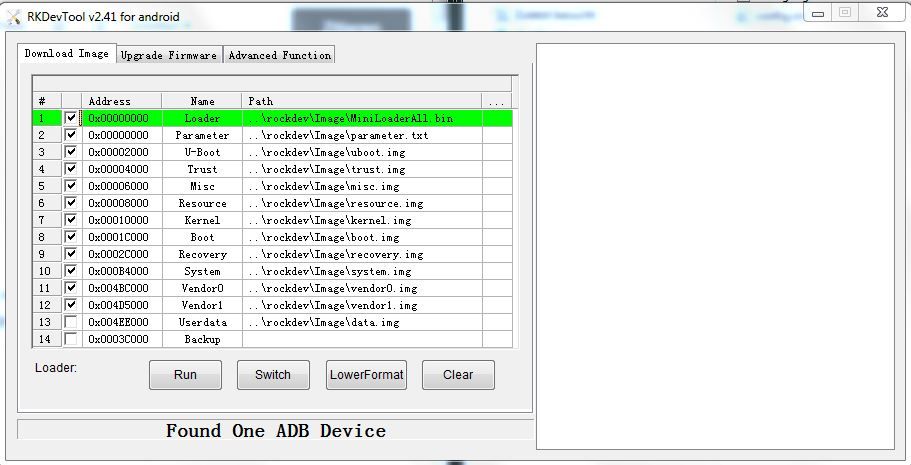
Hoffe du kannst etwas mit den bisherigen Infos anfangen.
- Mark as New
- Bookmark
- Subscribe
- Mute
- Subscribe to RSS Feed
- Permalink
- Report Inappropriate Content
19.07.2018 00:51 - edited 19.07.2018 01:00
19.07.2018 00:51 - edited 19.07.2018 01:00
Doppelung, Inhalt im nächsten Post
- Mark as New
- Bookmark
- Subscribe
- Mute
- Subscribe to RSS Feed
- Permalink
- Report Inappropriate Content
19.07.2018 00:58 - edited 19.07.2018 10:29
19.07.2018 00:58 - edited 19.07.2018 10:29
@Cw schrieb:
Wenn ich "adb reboot-loader" eingebe wird das Tablet kurz schwarz und es erscheint nach ca einer sek. der "Medion" schriftzug. Eine Fehlermeldung erhalte ich nicht. Ich nehme auch gerne eine neuere Version. In deinem Bild des Minimal steht ebenfalls "fastboot devices" darauf reagiert das Tablet gar nicht und im Mininal erscheint nur eine neue Zeile.
Das letztere ist normal, da dieser bootloader-Modus ein anderer ist als der fastboot-Modus. Daher kommt nach dem Befehl fastboot devices nur eine neuere Zeile ohne Ergebnis.
Da ich das P9702 nicht habe, kann ich nicht nachstellen, ob es normal ist das nach "adb-reboot-bootloader" zuerst kurz die Medion Schrift erscheint. Kann sein dass der neuere SoC oder die Bootroutinen der Version 6.01 oder 7.1 andere Initialisierungen oder Bootfolgen auslösen als bei meinem älterem Gerät. Daher schrieb ich ja auch verlass dich lieber auf die Tasten-Kombination.
@daddle schrieb:
"startest das Tab mit der Tastenkombi aus der Anleitung."
@Cw schrieb:
Gehe ich so vor erhalte ich das Boot-Menü wie in den Anleitungen
In diesem Modus versucht Windows einen GeräteTreiber zu installieren bekommt es aber nicht hin.
Das wäre doch goldrichtig! Dann 'Reboot to bootloader' starten. Zu diesem Zeitpunkt muss kein Treiber installiert werden.
Ich sehe das Bild zwar noch nicht, aber die Abbildung in der Wiederherstellungsanleitung für Version 6.x zeigt doch das Recovery Menü; darin muss man mit den Vol. plus und minus Tasten den ersten Eintrag "Reboot to bootloader" markieren und mit der Ein/Aus Taste auslösen, dann erst bist Du im Bootloader und werden die rockusb-Treiber zugeordnet.
EDIT: Die Bilder sind jetzt frei. -> Es ist wie gesagt; in diesem Menü die markierte Zeile "Reboot to Bootloader" mit Enter bestätigen, erst dann kommst Du in den Bootloader-Modus
Wenn jetzt die Treiberzuordnung trotzdem nicht von alleine geschieht, dann im Gerätemanager den Treiber installieren bzw zuordnen (für das dann wahrscheinlich als Unbekanntes Gerät bezeichnete Tablet) und den Pfad zu der rockusb.inf wie im vorigen Post beschrieben angeben.
@Cw schrieb:
"Klick mal im GM doppelt auf Andoid ADB Interface, gehe im Fenster zum Karteireiter Details -> Im Feld Eigenschaft -> Hardware-IDs einstellen und mit Copy&Paste den Eintrag hier posten; und dann dasselbe wenn das Tab regulär ins Android gebootet ist."
Gebootet:
USB\VID_17EF&PID_775C&REV_0310&MI_01
USB\VID_17EF&PID_775C&MI_01
Reboot über Minimal:
USB\VID_2207&PID_0006&REV_0000
USB\VID_2207&PID_0006
Wenn Du mit einem Dateibetrachter die rockusb.inf öffnest (F3 auf die markierte Datei im TotalCommander), dann siehst Du dass die Hardware-ID nach Reboot über Minimal ADB Tools:
USB\VID_2207&PID_0006&REV_0000
USB\VID_2207&PID_0006
nicht in der Geräteauflistung in der "Manufacturer and Models Section" der rockusb.inf gibt, was zeigt dass Du nicht im Bootloader bist, daher können auch keine Treiber für den Bootloader mode installiert werden, bzw das Tool das Tablet nur als Android-Gerät in einem ADB-Modus erkennen:
[Rockchip.NTx86] u. [Rockchip.NTamd64]
%Rockusb_DeviceDesc%=Rockusb_DDI, USB\VID_2207&PID_330A
%Rockusb_DeviceDesc%=Rockusb_DDI, USB\VID_2207&PID_320A
%Rockusb_DeviceDesc%=Rockusb_DDI, USB\VID_2207&PID_310A usw.
.
Diese USB\VID_2207&PID_006 gibt es dagegen wohl in der android_winusb.inf im Verzeichnis ADB Driver des Rockchip-Android-Driver-Install Assistenten:
"Manufacturer and Models Section"
[Rockchip.NTx86] und [Rockchip.NTamd64]
;rockchip
%SingleAdbInterface% = USB_Install, USB\VID_2207&PID_0006 <---
%CompositeAdbInterface% = USB_Install, USB\VID_2207&PID_0010&MI_01
%CompositeAdbInterface% = USB_Install, USB\VID_2207&PID_0011&MI_01
%CompositeAdbInterface% = USB_Install, USB\VID_2207&PID_0012&MI_01
Achtung:
ADB Driver im Verzeichnis ADBDriver für Geräte in einem Android-Modus
Rockchip-Driver im Verzeichnis Driver für Geräte im Bootloader-Modus
Nach meiner Meinung bist Du nie im Bootloader gewesen, sondern immer nur bis zum Recovery Menü gekommen, deswegen wurden keine Treiber neu installiert und die vorherigen ADBTreiber beibehalten. Nur die Benennung wechselte, das 'composite' fiel weg.
Du hast anscheinend den Schritt im Recovery Menü "Reboot to bootloader" nie ausgeführt. Shame on you. ![]()
Deswegen schrieb ich im vorigen Post "ich kann nicht glauben dass Du im Bootloader bist".
Du hattest immer behauptet im Bootloader-Modus zu sein, warst aber immer nur bis zum Recovery gekommen und den letzten Schritt im Recovery Menü, "Reboot to bootloader" kannst Du nicht ausgeführt haben, wie auch die Hardware-IDs beweisen. (und vermutlich die Bilder)
Daher, da bisher nur ADB-Treiber zugeordnet waren, und dein Tab nicht im bootloader-modus angeschlossen war, konnte Windows auch noch keine rockusb-Treiber für den Bootloader-Modus zuordnen, und das Android-Tool das Loader Device auch nicht erkennen.
Edit:
Die Bilder bestätigen es, nach dem sie heute freigeschaltet wurden und ich sie sehen kann. ![]()
![]()
![]()
Gruss, daddle
- Mark as New
- Bookmark
- Subscribe
- Mute
- Subscribe to RSS Feed
- Permalink
- Report Inappropriate Content
19.07.2018 10:47 - edited 19.07.2018 10:50
19.07.2018 10:47 - edited 19.07.2018 10:50
Moin @Cw,
Ich hatte es am Montag nachgestellt und noch einmal selber ausprobiert.
Also einen frischen Windows Rechner genommen, die Treiber mit abgestellter Signaturprüfung installiert und dann den Flash laufen lassen.
Dann habe ich es jetzt nochmal ausprobiert und hatte auch einigen Probleme. Ich bin einige Male im Recovery gelandet oder direkt im bootloader.
Dazu muss man wissen, dass RockChip einen eigenen Bootmodus verwendet um zu flashen. Also nicht wie eigentlich vorgesehen den Flash im bootloader abwickelt.
Dementsprechend kommt man auch nur über die Tastenkombination von Lautstärke-Lauter-Knopf + Lautstärke-Leiser-Knopf + Ein/Ausschalt-Knopf in diesem Modus.
Über die Kommandozeile geht es leider nicht.
Also Kurzanleitung:
1. Treiber richtig installieren. Falls Treiber richtig installiert dann AndroidTool 2.41 starten und das entsprechende Flashpaket über den Button "Firmware" im Reiter "Upgrade Firmware" laden.
2. Tablet per USB an den PC anschließen. Nun das ausgeschaltete Tablet mit der Tastenkombination von Lautstärke-Lauter-Knopf + Lautstärke-Leiser-Knopf + Ein/Ausschalt-Knopf in den Flashmodus bringen.
Hinweis: Die Nachricht im AndroidTool "No Devices Found" ändert sich zu "Found One LOADER Device" falls man sich im richtigen Modus befindet. Währenddessen passiert auf dem Bildschirm des Tablets nichts. Kein Medion Logo, kein Lifetab Logo, gar nichts.
3. Nun den Button "Upgrade" im AndroidTool drücken. Daraufhin sollte der Flashvorgang starten und dieser wird einige Minuten in Anspruch nehmen. Auf der rechten Seite des AndroidTools ist ein Fenster in dem man den Verlauf nachvollziehen kann.
4. Sobald der Flashvorgang abgeschlossen ist, sollte das Tablet von alleine neu booten. Das kann bis zu 15 Minuten dauern und in der Zeit bitte das Tablet nicht bedienen.
Also die Anleitung im Service stimmt leider überhaupt nicht und wird in den nächsten Tagen überarbeitet. Entschuldigung dafür.
Desweiteren, ist das ein bisschen doof mit dem bootloader. Du gingst ja davon aus, dass man vom bootloader aus den Flash startet, ist hier nur leider nicht der Fall.
Ich glaube unter Android 6 ging es beim P970X noch wenn man von der Recovery aus "reboot to bootloader" gestartet hat aber das überprüfe ich noch.
Trotzdem danke für deine Bemühungen! War leider ein Fehler auf Seiten Medions.
EDIT:
Du bist auf der Android Version 7.1 mit der Firmware V2.1 und möchtest aber zur Android Version 7.1 mit der Firmware V1.1 zurück, weil dort Netflix noch funktioniert, ist das richtig? Falls, ja musst du AndroidTool 2.41 benutzen.
MfG,
Uwe.
- Mark as New
- Bookmark
- Subscribe
- Mute
- Subscribe to RSS Feed
- Permalink
- Report Inappropriate Content
19.07.2018 21:14
19.07.2018 21:14
Danke für deine Anleitung es hat funktionier![]()
Vielen Vielen Dank für deine geduldige Hilfe. Ich bin mir 100%ig sicher, dass ich ohne deine Hilfe niemals den richtigen Treiber bekommen hätte.
Ich war davon ausgegangen, wenn ich über das minimal den reboot to Bootloader starte lädt das Tablet in den entsprechenden Modus.
Der Bootloader Modus wird tatsächlich nur mit der Tastenkombination Lauter+Leiser+Power erreicht und nicht wie in den Anleitung über Lauter+Power
Netflix funktioniert nun wieder mit der Firmware V1.1 mit Android 7.1.2!
Danke an alle und ich hoffe dieser Threat wird noch einigen helfen
- Mark as New
- Bookmark
- Subscribe
- Mute
- Subscribe to RSS Feed
- Permalink
- Report Inappropriate Content
21.07.2018 17:16 - edited 21.07.2018 23:48
21.07.2018 17:16 - edited 21.07.2018 23:48
@UweUwe schrieb:(---)
Dazu muss man wissen, dass RockChip einen eigenen Bootmodus verwendet um zu flashen. Also nicht wie eigentlich vorgesehen den Flash im bootloader abwickelt.
Dementsprechend kommt man auch nur über die Tastenkombination von Lautstärke-Lauter-Knopf + Lautstärke-Leiser-Knopf + Ein/Ausschalt-Knopf in diesem Modus.
Wenn man mit ADB und dem entsprechendem Befehl in den Bootloader (Flashmodus) bootet, dann kann man Flashen und das Tool zeigt an "Found Loader Device".
Genau gleich zum Bootloader-Modus den man mit der Tastenkombination erreichen kann, zumindest in Version 6.x.
Ob man das nun nicht ein Flashen im Bootloader nennen will, ist ziemlich gleich.
Auch bei den originalen Google Nexus-Android-Geräten lässt sich das Tab oder Smartphone mit dem gleichem ADB-Befehl im Bootloader Modus flashen, nenne es Fastboot, Flashmodus oder Bootloadermodus. Auch das Tool spricht letztlich von Loader-Modus.
Die Feinheiten, OEM gelockt oder nicht, OEM gesperrt oder mit Schreibschutz drauf oder nicht, können wir hier, Du, und Ich auch, nicht en detail erläutern.
Tatsache ist der Begriff "Bootloader-Modus" ist für unsere Flashzwecke hier voll ausreichend, auch die Anleitung nennt den Modus so, und ist für uns erreichbar entweder bei Version 6.01 über den Eintrag im Recovery mit nicht angestecktem USB-Kabel, oder ab Version 7.x über die direkte Tastenkombination für den Bootloader mit angestecktem USB-Kabel. Aber auch über adb-Befehle.
@UweUwe schrieb:
"Dementsprechend kommt man auch nur über die Tastenkombination von Lautstärke-Lauter-Knopf + Lautstärke-Leiser-Knopf + Ein/Ausschalt-Knopf in diesem Modus."
Das gilt nur ab Version 7.X, hat man Version 6.01 auf dem Tab, geht es auch über den Eintrag "Reboot to Bootloader" im Recovery.
@UweUwe schrieb:Also Kurzanleitung:
1. Treiber richtig installieren. Falls Treiber richtig installiert dann AndroidTool 2.41 starten und das entsprechende Flashpaket über den Button "Firmware" im Reiter "Upgrade Firmware" laden.
Sorry, das ist nicht ganz richtig. Es ist egal wann man den Pfad zu der Img.Datei angibt; das Tool erkennt das im Bootloader-Modus angeschlossenen Tab über den USB-Anschluss auch ohne die vorherige Pfadangabe.
Gibt man den Pfad ein, egal ob vorher oder nach Anschluss des Tablets im Bootloader, nimmt das Tool nur eine kurze Prüfung vor (des Datei-Header) ob es ein passendes Image ist; das Laden würde bei 2,4 GB viel zu lange dauern. Das passiert erst später wenn man den Upgrade-Button ausgelöst hat, dann wird sukzessive gelesen und geschrieben (geflasht).
Also die Anleitung im Service stimmt leider überhaupt nicht und wird in den nächsten Tagen überarbeitet. Entschuldigung dafür.
Also doch ein Medion Mensch, wieso entschuldigst Du dich sonst für Medion? Und weisst und erklärst sie würden in den nächsten Tagen überarbeitet! ![]()
Und die Anleitung stimmt wohl für Version Marschmallow, nur die für Version 7.X evtl nicht.
Ich werde in den nächsten Tagen wieder ein 9702 in der Hand halten, dann werde ich die Tastenkombinationen nochmal nachstellen.
@UweUwe schrieb:
Dann habe ich es jetzt nochmal ausprobiert und hatte auch einigen Probleme. Ich bin einige Male im Recovery gelandet oder direkt im bootloader.
Desweiteren, ist das ein bisschen doof mit dem bootloader. Du gingst ja davon aus, dass man vom bootloader aus den Flash startet, ist hier nur leider nicht der Fall.
Ich glaube unter Android 6 ging es beim P970X noch wenn man von der Recovery aus "reboot to bootloader" gestartet hat aber das überprüfe ich noch.
Zur Bootloader-Benennung habe ich oben einiges ausgeführt.
Wieso soll das kein Bootloader-Flashmodus sein ?
Das Drücken beider Volume-Tasten bewirkt, dass wenn man Glück hat und die Fingerkuppe (je nach Ausführung ist es auch eine unechte Wippe) beide Tasten durch Niederdrücken gleichmässig kontaktiert, auf jeden Fall der Vol.- Plus Kontakt geschlossen wird, wie esgefordert wird. Und die Vol. Minus-Taste ist dem SoC vielleicht vollkommen egal.
Oder, und dafür spricht dass es mehrfach in deiner Wiederholung nicht geklappt hat, man kontaktiert beide nicht gleichmässig; einmal hast Du nur den Vol-Plus Kontakt gut erwischt, und kamst in den Bootloader-Modus; und dabei vielleicht den Vol-Minus Kontakt nicht erwischt (oder doch, aber er hat keine Auswirkung auf das Bootgeschehen)
Oder bei den nächsten Malen bei denen es nicht klappte wurde stattdessen der Vol. Minus- Kontakt geschlossen (der Vol.Plus hatte keien oder nur wackligen Kontakt), was aber dann nicht zum Booten in den Flashmodus führte.
Wenn es die richtige Kombination ist, dann müsste das Tablet im ausgeschaltetem Zustand jedesmal wenn PowerTaste und beiden Vol.-Tasten gleichzeitig gedrückt werden immer in den Flashmodus booten, was es ja nach deiner Aussage nicht tat. Also stimmt da was nicht.
Ich werde es in den nächsten Tagen selber alles ausprobieren.
Desweiteren, ist das ein bisschen doof mit dem bootloader. Du gingst ja davon aus, dass man vom bootloader aus den Flash startet, ist hier nur leider nicht der Fall.
Das ist Streit um des Kaisers Bart, wie man den bootloader-Modus nun nennen mag, und ich schon Eingangs des Posts schrieb; und wenn du mit Kommandozeile die ADB-Kommandos meist, dann liegst Du wahrscheinlich falsch.
Der Befehl adb reboot-bootloader, brachte bisher zuverlässig Tablets mit Rockchip-SoCs in den Flash-Modus, mit der Möglichkeit mit der passenden Version der rkflashtools, im raw-Modus direkt aufs Nand zuschreiben, und dass ist was das Android-Tool ebenfalls mit der Image-Datei macht.
Es sei denn Rockchip hätte mit dem SoC 3288 komplett alle Bootroutinen umgestellt. Aber dann dürfte der Befehl im Recovery bei Version Marshmallow "reboot to bootloader" ja ebenfalls nicht funktionieren. Da ist ja der gleiche Chip bei der Arbeit. Ein Wechsel der Android-Version, hier 7.x, ändert daran sicher nichts.
Der einzige Fehler der sich hier im Forum heraus kristallisiert hat, ist, das anscheinend der auch im Recovery-Menü bei Version 7.x noch vorhandene Eintrag "Reboot to bootloader" in der Android-Version 7.x nicht funktioniert, und das Tablet sich mit der Medion-Schrift aufhängt, will man ihn nutzen.
Gruss, daddle
- Mark as New
- Bookmark
- Subscribe
- Mute
- Subscribe to RSS Feed
- Permalink
- Report Inappropriate Content
21.07.2018 23:49 - edited 22.07.2018 13:26
21.07.2018 23:49 - edited 22.07.2018 13:26
Der Verständnis-Irrtum deiner Schilderungen wurde ausgelöst durch das Bild vom Recovery-Modus, und dass Du geschrieben hattest:
"Wenn ich "adb reboot-loader" eingebe wird das Tablet kurz schwarz und es erscheint nach ca einer sek. der "Medion" schriftzug."
Dieser Fehler entsteht so erst seit dem Recovery-Modus Version 7.x wenn in diesem der Eintrag "Reboot to Bootloader" aktiviert wird, und bootet das Tablet dadurch in den Bootfehler mit der Schrift Medion auf dem Schirm, statt in den Boot-(Flash)Modus.
Dies hatten bereits einige andere User hier im Thread nach dem Update auf V. 7.x beschrieben. (Verstehe nicht wieso dann dieser nicht funktionierende Eintrag im Recovery V.7 x belassen wurde?)
Auf Grund dieses Bildes des Recovery-Menüs dachte ich du wärest der Anleitung für Version 6.01 Marshmallows gefolgt, da in der Anleitung für Marshmallows V.6.01 dieses Bild steht, denn der Flash-Anleitung für Nougat V. 7.1 direkt gefolgt käme man dem Text nach direkt in den Bootloader=Flashmodus.
Und hier setzt UweUwe an und sagt, die Tastenkombi wäre falsch; aber eben auch mit seiner angeblich richtigen Tastenfolge (Beide Lautstärke Tasten Plus und Minus gleichzeitig zusammen mit der Powertaste gedrückt), landete er bei manchen Versuchen sowohl im Recovery oder in den normalen Bootvorgang, was ja bei einer richtigen Tastenkombination nicht sein dürfte oder sollte.
Das bestärkt meine Vermutung, dass beim Durchführen der in der Anleitung angegebenen Tasten-Kombination, Power und Lautstärke plus, beide Tasten gleichzeitig zu drücken, diese Angabe etwas zu ungenau ist.
Man sollte zuerst Vol. (+) drücken / gedrückt halten und dann erst einen Bruchteil einer Sekunde später die Powertaste dazu drücken.
Warum?
Drückt man parallel beide Tasten, also Power und Vol. + zusammen, klappt das deswegen öfter nicht, weil der Powerkontakt etwas früher schliesst als der Vol. (+) Kontakt, da man unbewusst bei der Vol-Taste vielleicht einen Moment zögert um nochmal schnell zu kontrollieren ob man wirklich die Plus-Taste drückt und nicht versehentlich die Minus-Taste. Und die Powertaste zuerst kontaktiert löst dann evtl. schon die normale Startroutine ins Android aus.
[Man denke an die Schwierigkeiten die es beim Erstellen eines Screenshots gibt, bei dem nur das exact simultane Drücken von Power und Vol. (-) diesen auslöst.]
Drückt man dagegen zuerst Vol. Plus und hält sie gedrückt passiert noch nichts, da keine Spannung anliegt, Gerät ist ja aus. Drückt man dann den Power-Knopf dazu, lösen beide Tasten sofort synchron einen Impuls aus, was ja gewollt ist und zur Auslösung des Bootens in den Bootloader führen soll.
Es sei denn es wäre neuerdings eine Art "Gedenkminute" im SoC einprogrammiert, um nach dem ankommendem Impuls der Power-Taste abzuwarten, ob noch etwa ein zweiter Impuls kommt. Aber der SoC ist ja trotz Upgrade auf Nougat gleich gebleiben.
Oder ein neueres Bios und / oder neuer Bootloader wurde mit dem Upgrade geflasht.
Gruss, daddle
- Mark as New
- Bookmark
- Subscribe
- Mute
- Subscribe to RSS Feed
- Permalink
- Report Inappropriate Content
24.07.2018 10:30 - edited 24.07.2018 10:31
24.07.2018 10:30 - edited 24.07.2018 10:31
Hey @daddle,
Ich war der Auffassung du wärst schon vorher drauf gekommen! 😛
Das jetzt so schön zu formatieren und zu zitieren wie du das gemacht hast würde mich leider zu viel Zeit kosten und hier sind noch ein Paar andere Probleme denen ich mich widmen muss. Also schon mal Entschuldigung dafür.
Jetzt muss ich sagen, dass nicht alle "bootloader" bei den verschiedenen Chip Herstellern gleich sind. Also die Modi in denen man ein Tablet flashed sind beim Hersteller immer anders. D.h. mein versuch es nicht als "bootloader" zu betiteln, weil bei Rockchip der Modus zum flashen noch vor dem eigentlichen "bootloader" liegt.
Auf jeden Fall hat sich mit Android 7.x, aus welchem Grund auch immer, der Flashvorgang verändert (man siehe "Reboot to bootloader") funktioniert nicht mehr.
Dies ist es dann auch zu verschulden, dass ich ein Paar Anläufe mit dem flashen brauchte. Da hast du richtig erkannt, dass ich einfach nicht das Feingefühl für den gleichmässigen und zeitigen Tastendruck hatte! 😛
Es ist im Vergleich zu Android 6.x umständlicher geworden.
Du hast auch Recht, dass es irrelevant ist, wann man das Flashpaket ins Tool lädt. Ich starte immer das Flashpaket und lade direkt meine gewünschte Datei rein.
Aber da es egal ist, müssen wir uns da jetzt auch nicht mit beschäftigen.
Was mich jetzt aber brennend interessiert ist, ob du auf einem Android 7.x Image warst als du erfolgreich über die Kommandozeile mit ADB in den Flashmodus kamst!
Ich war nämlich der Auffassung, dass das nicht funktionieren sollte.
Nun das wichtigste: Die neue Anleitung, die wir universell für beide Versionen gestaltet haben ist fertig und muss nur noch in den Service gelegt werden. 🙂
Ich wünsche einen schönen und hoffentlich zu heißen Dienstag.
PS: Freut mich, dass es funktioniert hat @Cw und sorry, dass ich nicht früher eingegriffen und ausgeholfen habe.
MfG,
UweUwe.
- Mark as New
- Bookmark
- Subscribe
- Mute
- Subscribe to RSS Feed
- Permalink
- Report Inappropriate Content
24.07.2018 16:04 - edited 25.07.2018 13:49
24.07.2018 16:04 - edited 25.07.2018 13:49
Es wurde ja auch Zeit dieses unsägliche Trauerspiel zu beenden, sich hier unter "falscher Identität" mit einem normalem User-Account und Alias einzuschleichen, dabei aber ein Medion-Mitarbeiter zu sein. ![]()
Das habe ich aber nicht erst jetzt gemerkt, sondern Dir das anhand deiner Sprache und Äusserungen schon vor Wochen auf den Kopf zugesagt; damals hast Du es abgestritten. ![]()
Zu Cw:
Er hatte anfangs versucht nach Anleitung für 6.01 zu booten; ausserdem sah er zuerst den Unterschied zwischen 7.1 und 7.1.2 nicht; er hat also letztendlich Version 7.1 (FW 1.1) aus dem Recovery-Paket geflasht in dem Glauben es sei V. 7.1.2 (FW 2.1). Daher und auch aus dem nicht genau geschilderten Ablauf wann und nach welcher Anleitung er hier postete war es schwierig zu erkennen was er wo für ein Problem hatte.![]()
Aber er scheiterte ja erstmal daran, dass er die rockchip-usb-Treiber für den Bootloader-Modus nicht installiert bekam, daher habe ich ihn empfohlen über ADB zu gehen, da man damit im Windows Geräte-Manager eine gute Kontrolle hat in welchem Stadium sich das Tab befindet. Und habe ihn geraten über den Hardware-ID Abgleich mit den "rockusb.inf" und der "android_winusb.inf" den Zustand seines Tablets anhand der geladenen Treiber zu erkennen. Wohlgemerkt, er glaubte immer schon im Bootloader-Modus zu sein.
Und er hat übrigens sein Tab doch mit der Tastenkombination Vol. Plus und Powertaste in den Flashmodus - nennen wir ihn so, damit Du zufrieden bist - booten können, wie er mir in einer PN schrieb.
Sein Versehen war das Posten von Ergebnissen gemischt aus den Anleitungen für V. 6 und für V 7.x, und Posten des Recovery-Fotos, weswegen ich denken musste er benutzt Anleitung 6 um auf V. 6.01 zu kommen; denn nur bei der Version 6.x bootet man in das Recovery.
Aber "unterwegs" hatte er vergessen das USB-Kabel anzuschliessen, wie es für sein Android 7.1.2 Tablet, entsprechend der Flashanleitung für Version 7.x notwendig war.
Übrigens, viele andere User haben ja auch nach der bisherigen Anleitung für V. 7.x (Lautstärke Plus und Ein/Aus-Knopf mit angeschlossenem USB-Kabel) ihr Tablet anstandslos in den Bootloader(Flash)-Modus bringen und die FW flashen können, bevor die Verwirrung mit Deiner Angabe angeblich "müssten beide Lautstärketasten gedrückt werden" nur vergrössert wurde. Warum also eine neue Anleitung?
Und auch Du hast mit "deiner" Tastenkombi öfters Fehlversuche gehabt den Bootloader-Modus zu erreichen. Wie kann das sein, wenn es doch die richtige Tasten-Kombination sei? ![]()
Zitat aus @Cws PN an mich:
"Die Anleitung zu Android 7 besagt, dass USB angeschlossen sein muss und damit geht’s auch.
Wegen der Tastenkombi: Lauter + Power funktioniert ! Keine Ahnung warum es auch mit der von Uwe geschilderten Tastenkombi geklappt hat. Ich habe es mit beiden versucht und es ging. Ich denke du hast mit deinen Ausführungen bzgl. der Kontaktannahme des Tablets recht."
.
Dass für das Starten in den Bootloader(=Flash)-Modus bei installierter Android-Version 7.x das USB-Kabel zwingend angeschlossen sein muss, wie es in der Anleitung 7.x steht, darauf hatte ich bereits mehrmals vorher an @Cw und Dich in Post 23 und 24 hingewiesen, und daher nicht noch einmal nachgefragt bzw erneut daran erinnert.
@UweUwe schrieb:
PS: Freut mich, dass es funktioniert hat @Cw und sorry, dass ich nicht früher eingegriffen und ausgeholfen habe.
Das klingt jetzt aber etwas überheblich. ![]() @Cw wurde durch dein "Eingreifen" lediglich nochmals daran erinnert, dass er das USB-Kabel anschliessen musste, da er ja Android 7.x installiert hatte. Und das war vorher bereits mehrfach gesagt. Und es lag nicht an der "neuen" Tasten-Kombination dass es dann klappte.
@Cw wurde durch dein "Eingreifen" lediglich nochmals daran erinnert, dass er das USB-Kabel anschliessen musste, da er ja Android 7.x installiert hatte. Und das war vorher bereits mehrfach gesagt. Und es lag nicht an der "neuen" Tasten-Kombination dass es dann klappte.
Dazu und zur haptischen Kontrolle der jeweiligen Tastenkombinationen, und warum das Tab sowohl mit Vol. Plus und Power-Taste ebenso in den Flashmodus bootet wie auch mit "beiden" Lautstärketasten gedrückt (auch kontaktiert?) und Powertaste dazu; wäre die einfachste Erklärung, dass das Mitdrücken der Vol. Minus-Taste dem SoC ziemlich egal ist.
Oder man wackelt etwas mit dem Finger, der beide Vol.-Tasten (= unechte Wippe?) niederdrückt, und kontaktiert auf diese weise manchmal nur die Plus-Taste, und das Tablet geht in den Flashmodus; oder beide, dabei ist dann Volume Plus auch kontaktiert und die Vol. Minus Taste spielt keine Rolle; oder die Minus-Taste wird nur allein kontaktiert und der Versuch geht fehl oder Tab bootet ins Recovery. Wie Du schon sagtest:
"Da hast du richtig erkannt, dass ich einfach nicht das Feingefühl für den gleichmässigen und zeitigen Tastendruck hatte!"
[Nochmals gesagt: Denke an die Schwierigkeit die es beim Erstellen eines Screenshots gibt, bei dem nur das synchrone Drücken von Power und Vol. (-) diesen auslöst.]
Der Verständnis-Fehler der leicht passiert ist, dass manche denken "Ich will zurück von 7.x auf Version 6.x"; und dann die Anleitung für Version 6.x hernehmen. Was für das Android-Tool richtig ist, ist für das Tab in dem Zeitpunkt aber falsch, da das Tablet sich auf Android Version 7.x befindet. Und nur analog der Anleitung für Version 7.x kann man das Booten eines Ver. 7.xTablets direkt in den Bootloader anstossen. Wie es die Anleitung für Ver. 7.x auch sagt.
Gruss, daddle
Edit: Deine andere Frage kannst Du doch selber nachstellen, ob man bei Version 7.x mit ADB-Befehlen in den Bootloader käme! Vielleicht nicht, denn wenn es aus dem Recovery mit dem Befehl "Reboot to bootloader" nicht mehr klappt, sehe ich auch wenig Chancen es mit dem adb-Befehl zu erreichen.
Wenn es nicht ginge, würde aber Google ab Nougat seine Implementierung der "Android Debug Bridge" (ADB) konterkarieren; oder Medion hat bei der Umstellung auf Nougat geschlampt. Was nun hier die Ursache ist kann ich nicht wissen, nur ahnen bzw vermuten.
Ich bin zur Zeit viel unterwegs, und komme daher im Moment nicht an das Tab.



 (de) ▼
(de) ▼  Click here to read this page in English
Click here to read this page in English Cliquez ici pour lire cette page en français
Cliquez ici pour lire cette page en français Klik hier om deze pagina in het Nederlands te lezen
Klik hier om deze pagina in het Nederlands te lezen